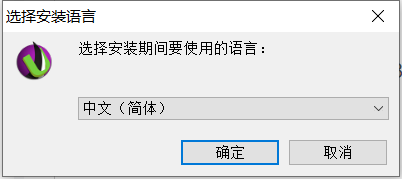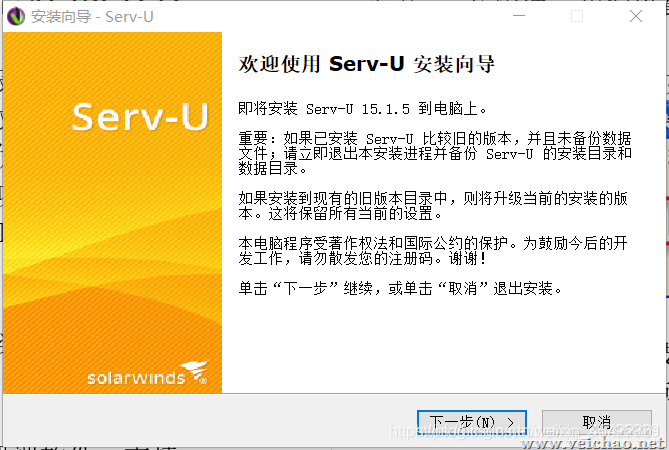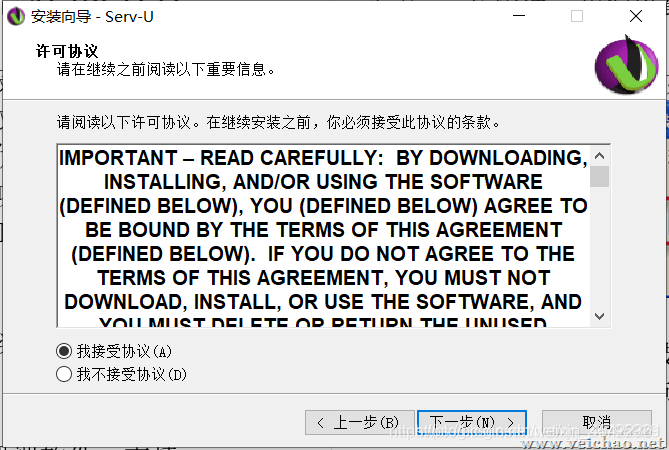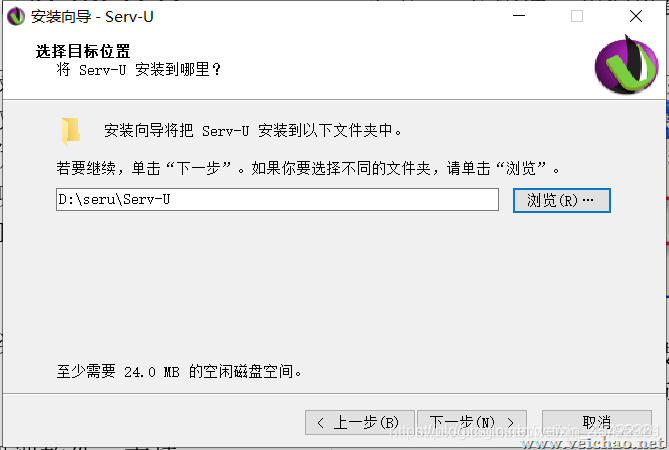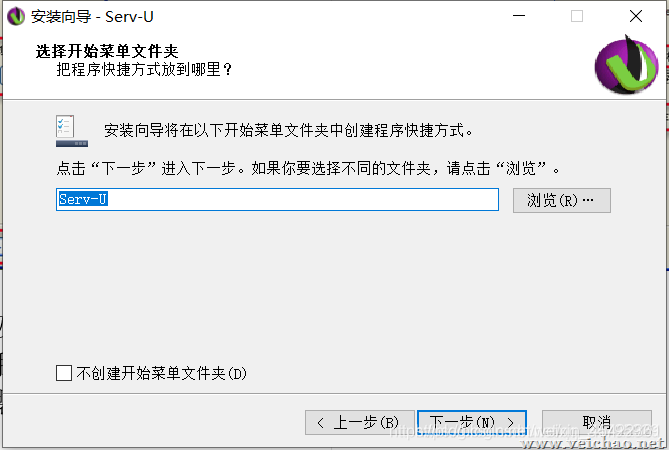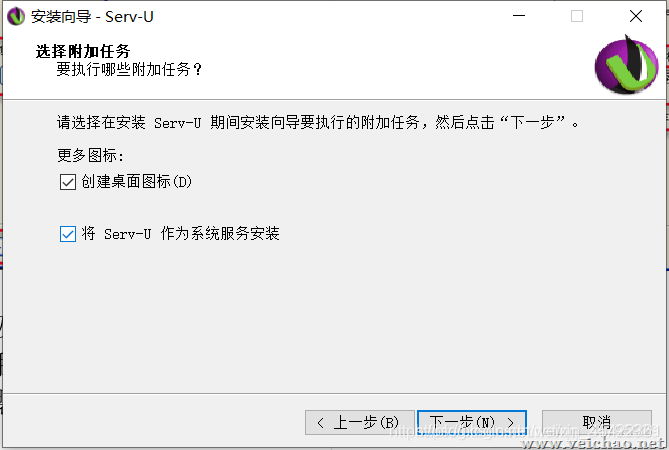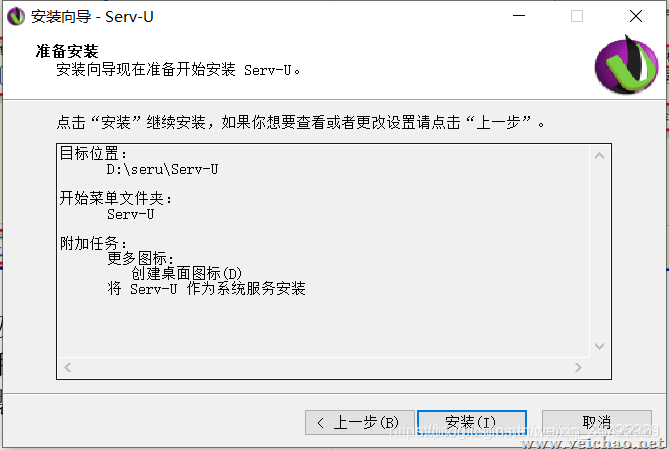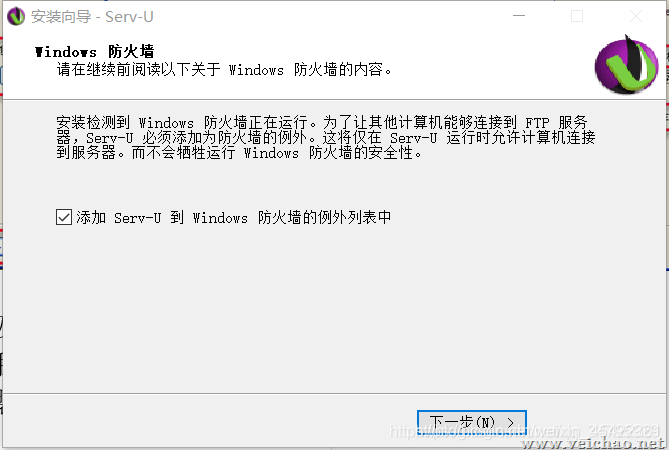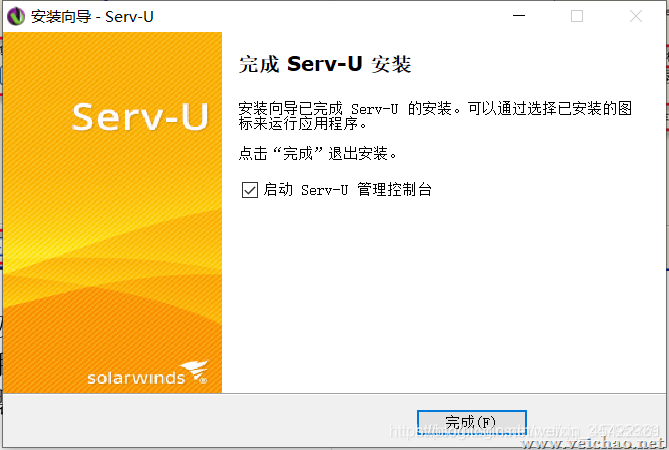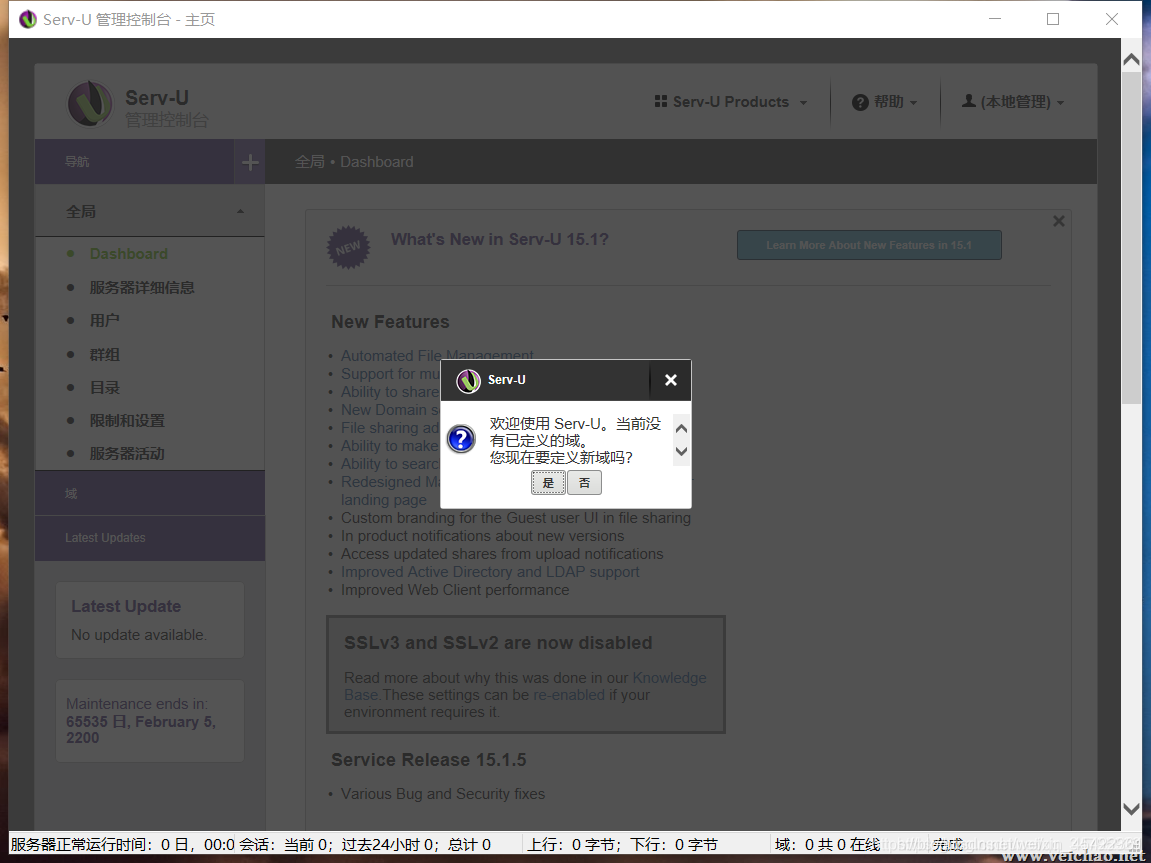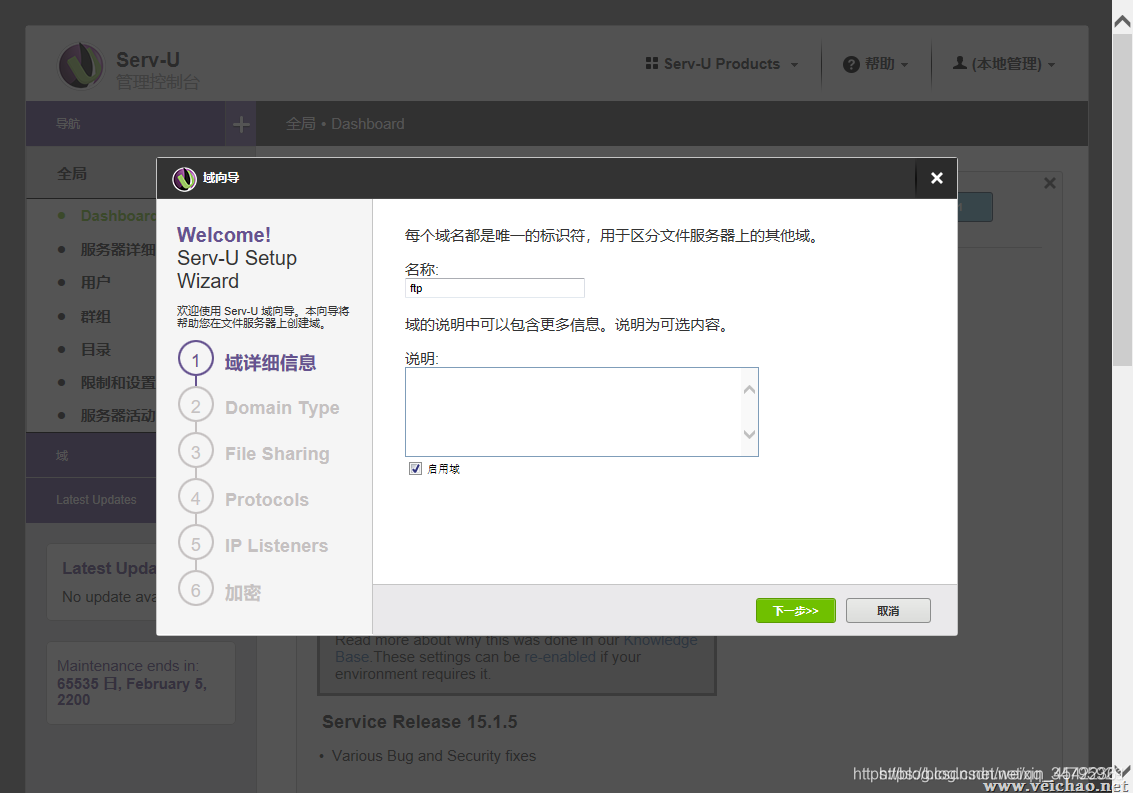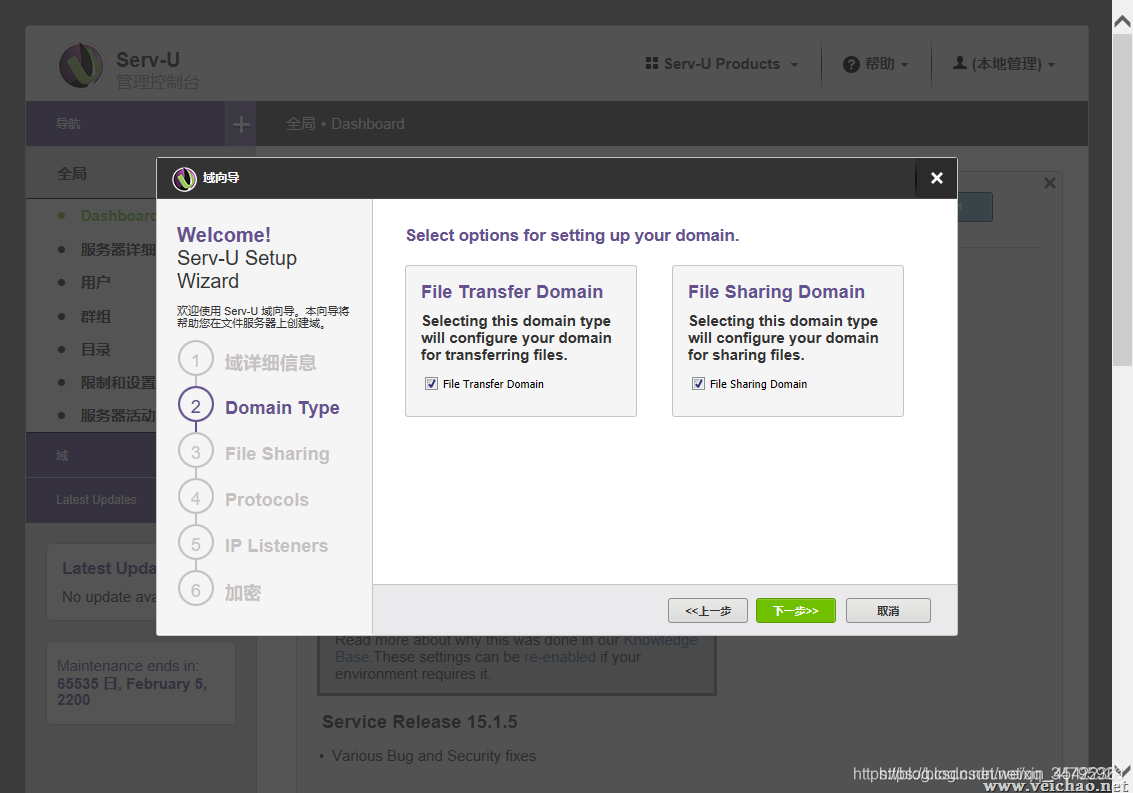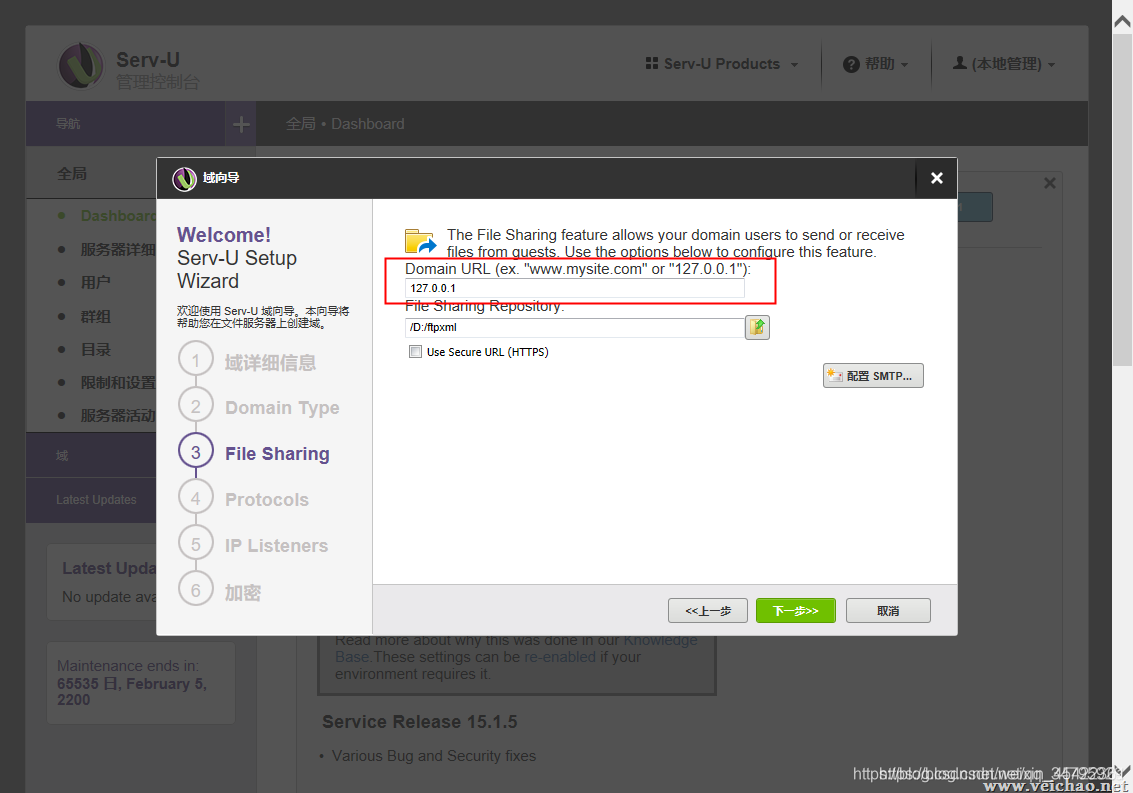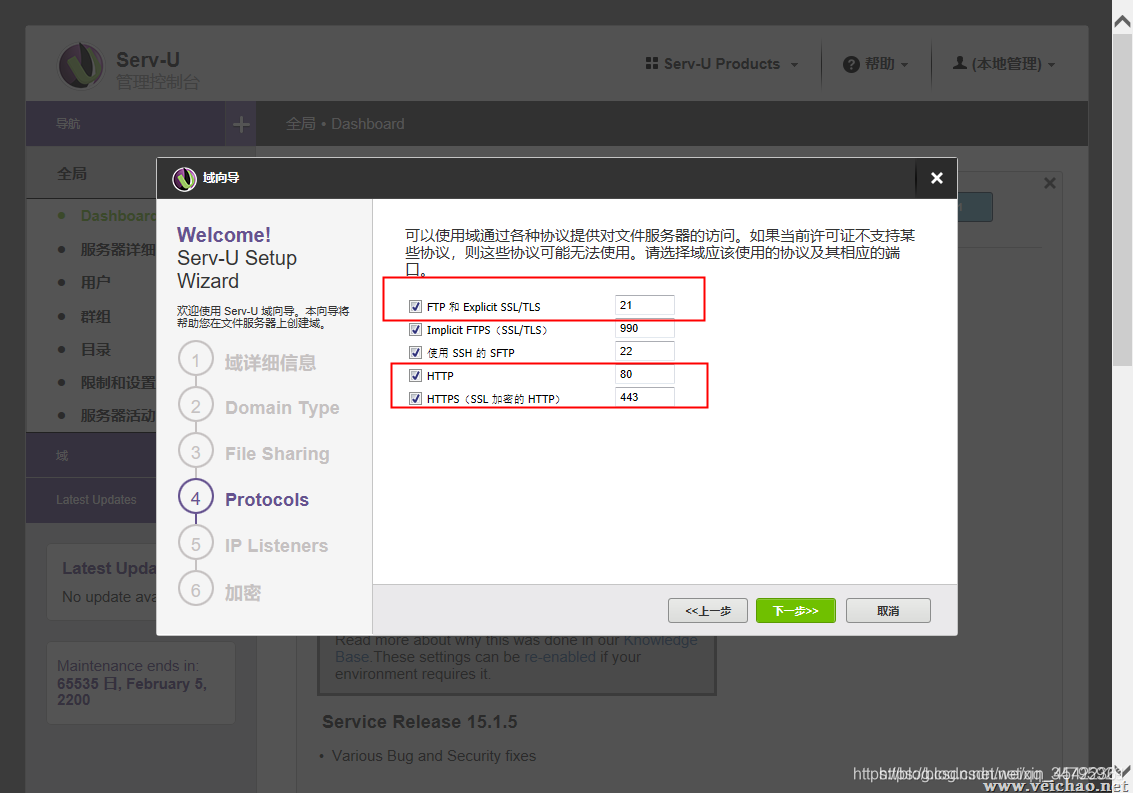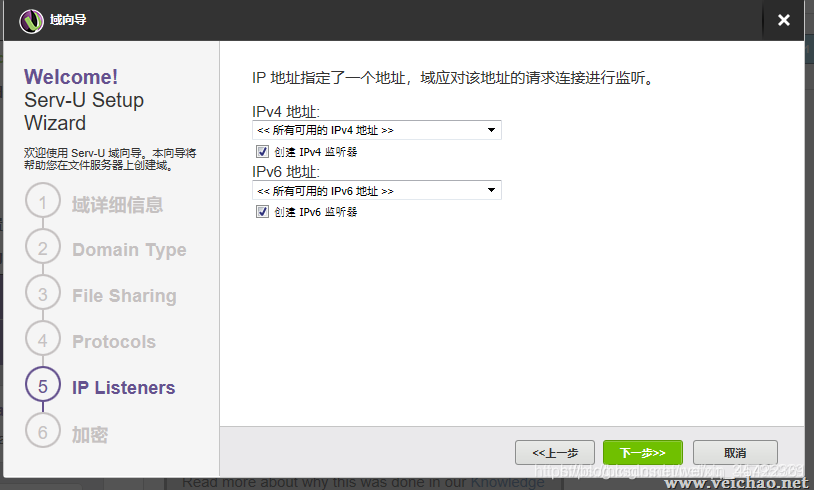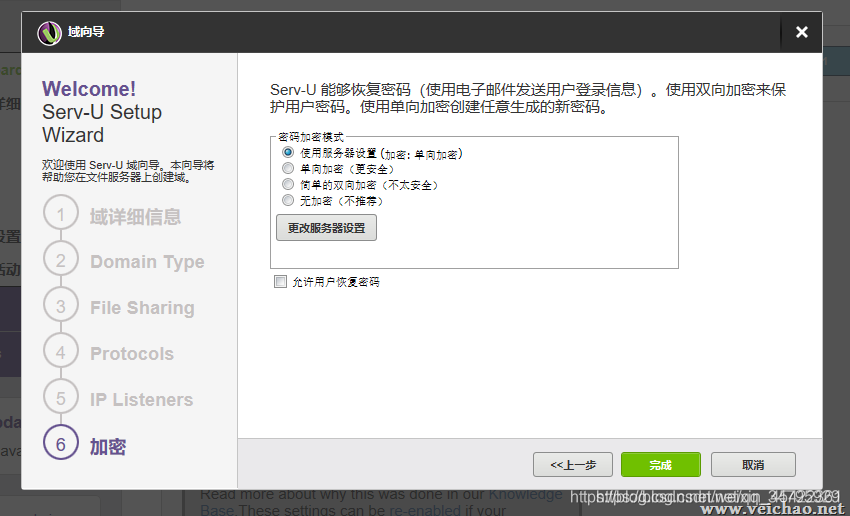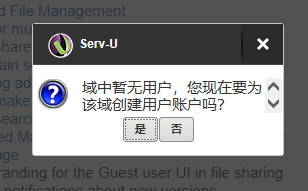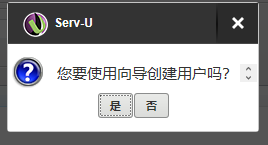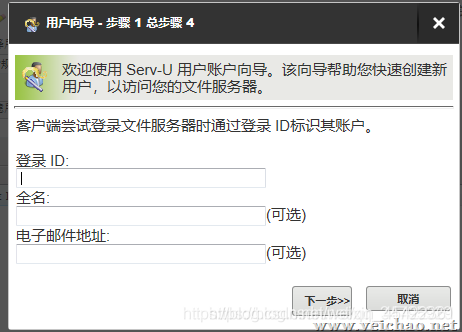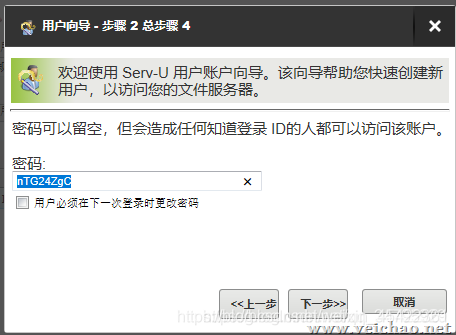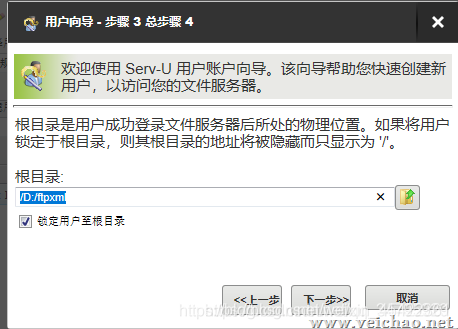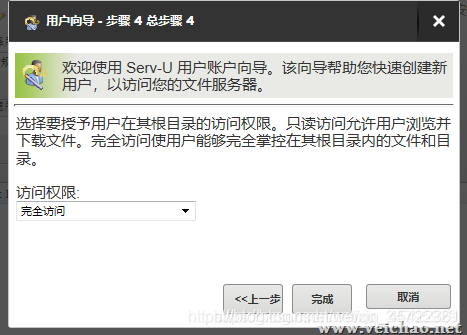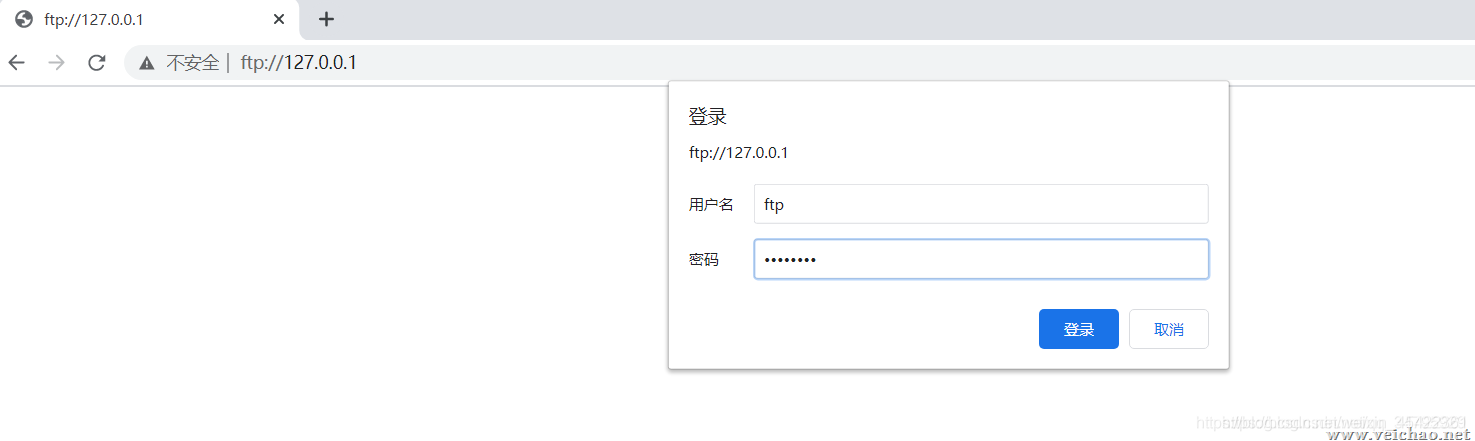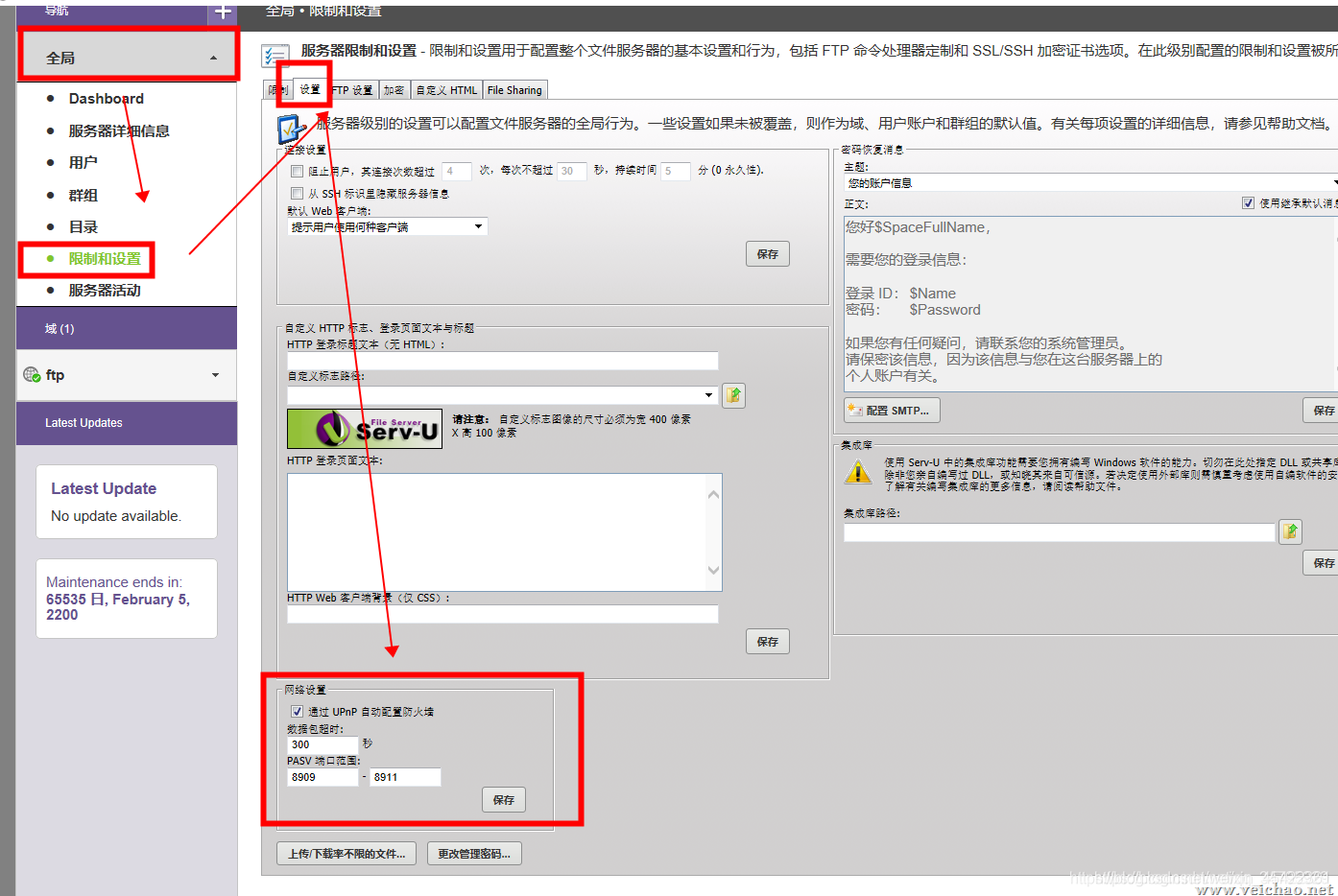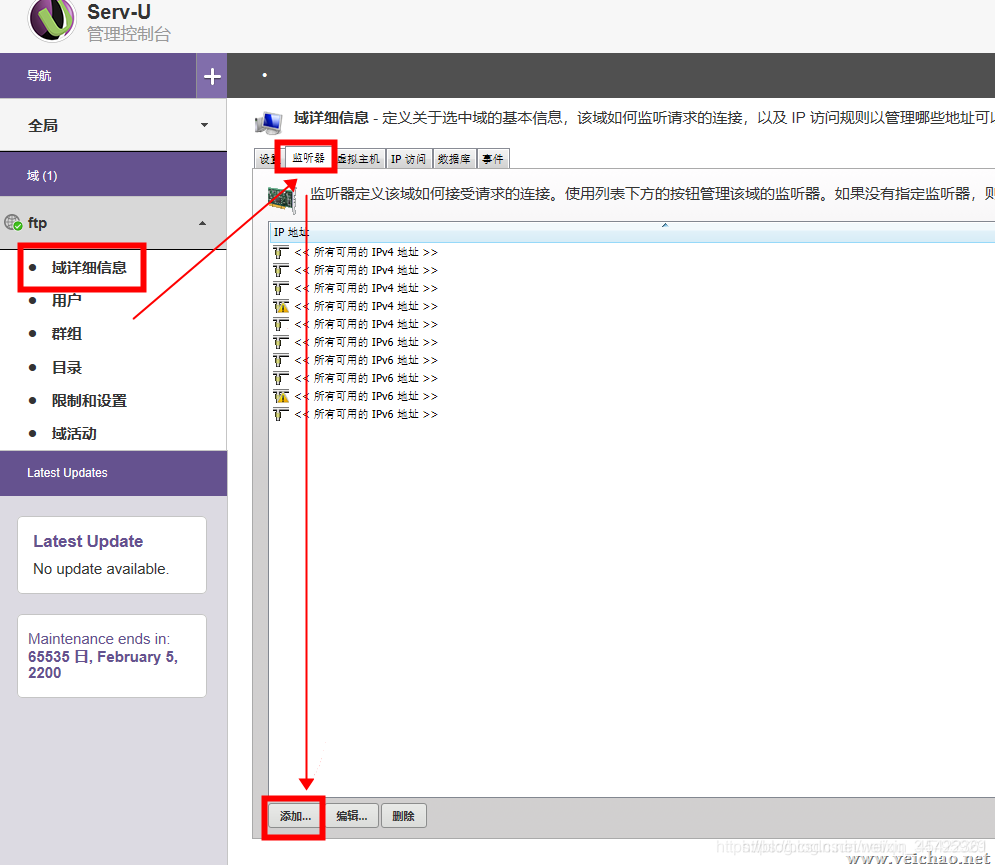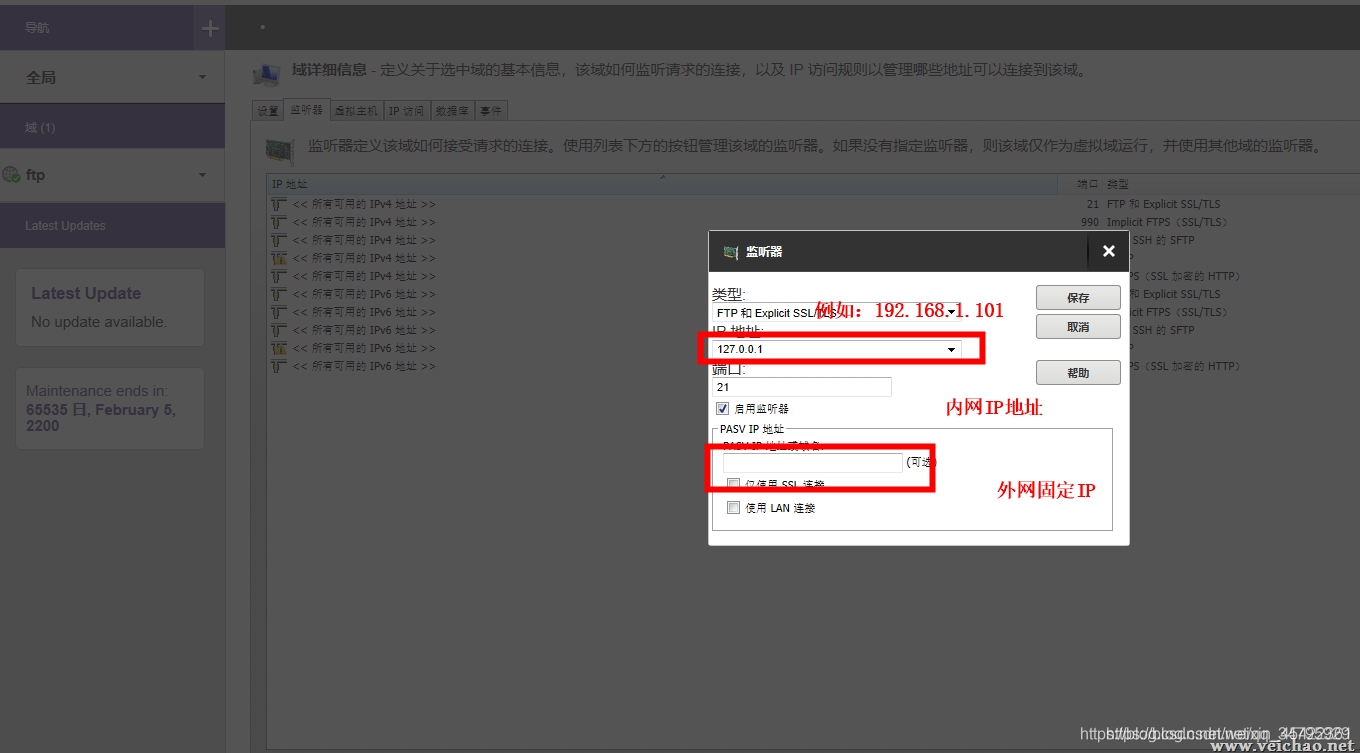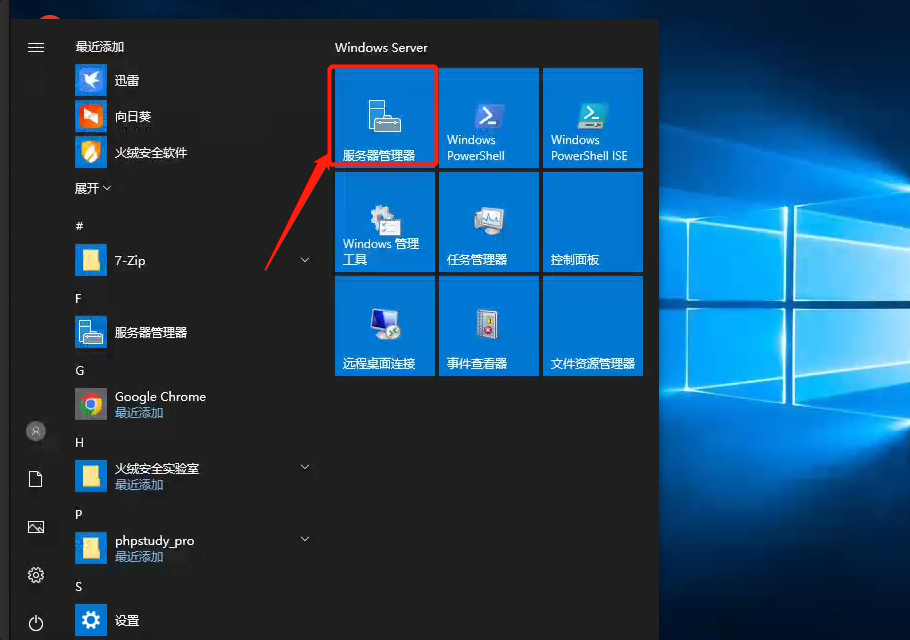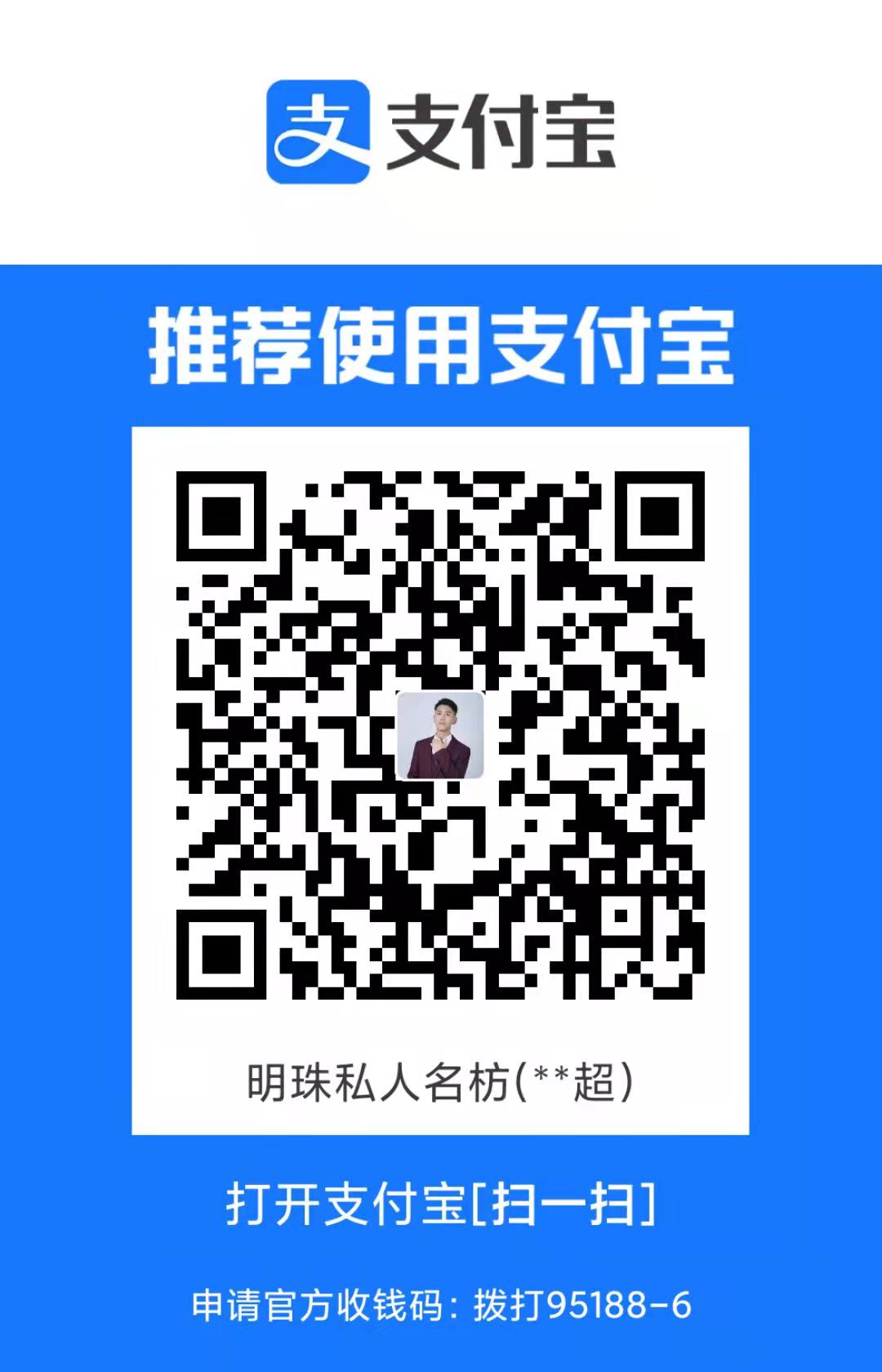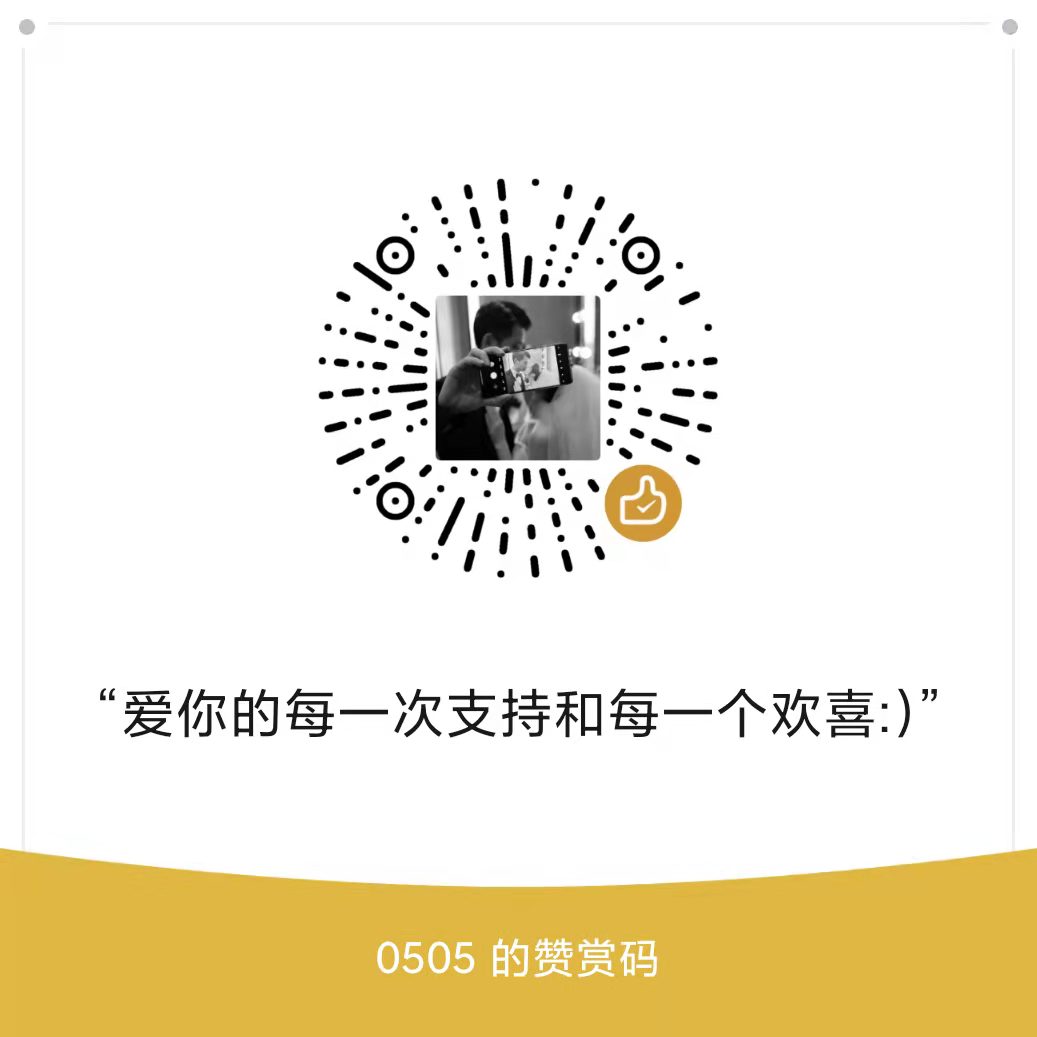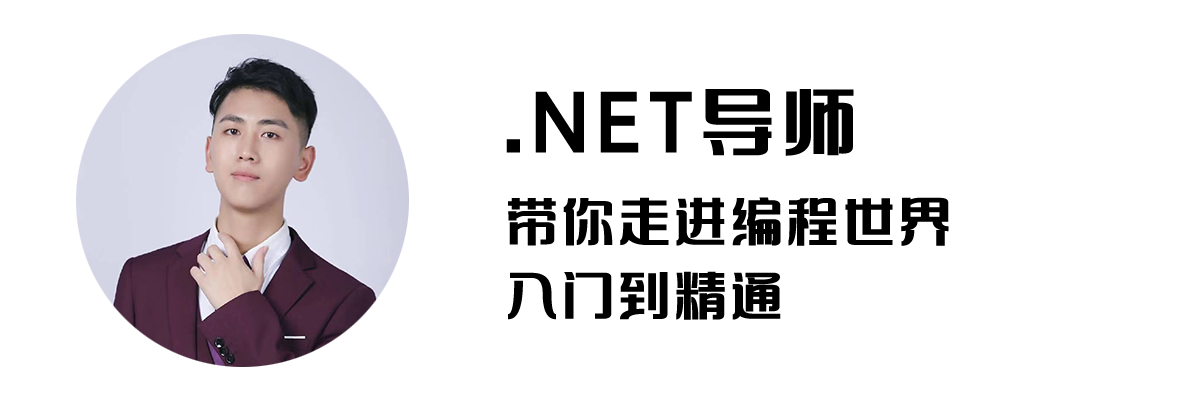文章摘要:本文介绍了如何在win10电脑上面安装Serv-U,配置信息以及外网访问使用,希望对您有所帮助。
Serv-U 安装配置以及外网访问使用
发布时间:2022-08-04 作者:小沈子 分类: Serv-U
标签云
-
C#
seo
SQLserver
IIS
.NET
SSL
程序员
VS
编程语言
https
微信小程序
jQuery
服务器
个人博客
网站关键词排名
301
.net8
http
KOL
C#集合
.NET框架
命名空间
面向对象编程
异常处理
异步编程
设计模式
编程学习网站
百度分享js
关键词研究工具
网页加载速度
外部链接优化
异步加载
snv
腾讯元器
AI智能体
C#接口
装潢设计
响应式
自动备份
个人网站
WPF
数据库优化
winform
UI
编程
Ngrok
内网穿透
开源框架
NanUI
网站
清明节
html
生成img
nginx
签到
2023跨年
快捷方式
标签打印
icon图标
博客模板
Web前端框架
JavaScript
TortoiseSVN
VS2019
数据库自动同步工具
Serv-U
.NETCore
微信接口
数组去重
404页面
保存图片
QQ
幸福
鸡汤
小沈子
超实用工具箱
Layui
51劳动节
C#面试题
疫情
数据库
Queue队列
网页
挖呀挖